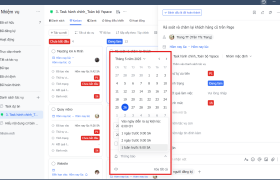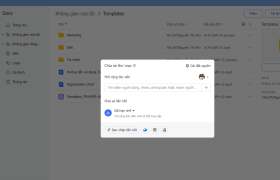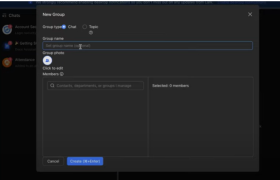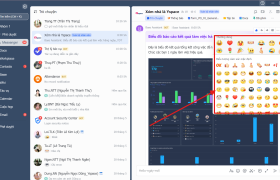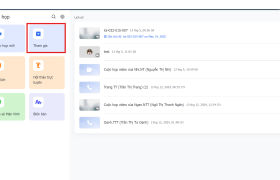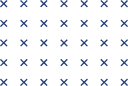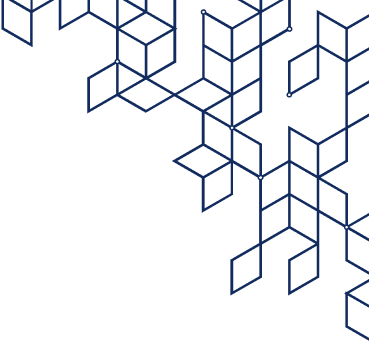Nhân viên không tìm thấy tài liệu đào tạo: Hướng dẫn search thông minh trên Lark
- Chuẩn hoá từ khóa của các file lưu trữ tài liệu trong doanh nghiệp là điều căn bản cần có khi muốn triển khai tính năng tìm kiếm thông minh trên Lark. - Các từ khóa liên quan đến đào tạo như Onboarding, Policy... nên được đưa vào trong tên file hoặc tiêu đề nội dung. Khi đó, nhân sự chỉ cần tìm kiếm một từ khóa là có thể nhanh chóng tìm thấy tài liệu cần thiết, không mất quá nhiều thời gian.




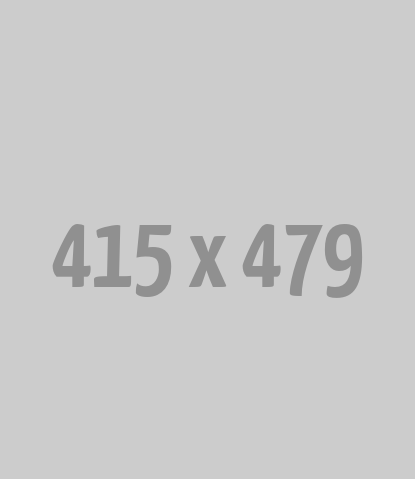


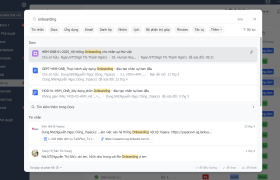
 Yspace Team
Yspace Team